Le app sono la caratteristica o la caratteristica più incredibile degli smartphone. La scelta dello smartphone dipende in gran parte dal tipo di piattaforma e dal numero e dalla qualità delle app su tale piattaforma. Ma che ne dici di sviluppare uno di loro. Bene, penseresti che lo sviluppo di app richiede la codifica e alcuni concetti di programmazione di base. Sebbene ci siano alcuni siti Web che consentono di installare software sul PC e utilizzare funzionalità di trascinamento della selezione per sviluppare un'app. Ma c'è un altro modo per sviluppare un'app, che utilizza lo smartphone Android e un paio di tocchi, e la tua app sviluppata in pochi minuti.
Ecco come puoi creare la tua app utilizzando lo smartphone Android in pochi minuti,
1. Scarica Factory app Tasker e Tasker (Plugin per Tasker)
Tasker è un'app avanzata che ti consente di automatizzare il tuo Android, è un'app a pagamento su Google Play. Una volta scaricato e installato Tasker, scaricare Tasker app factory (app gratuita), è un plug-in che funziona solo con Tasker.

Acquista tasker da Google Play.
Scarica la fabbrica di app di tasker da Google Play.
2. Creare un'attività utilizzando Tasker
Utilizza l'app tasker per creare un'attività, che vuoi fare con la tua app. Puoi anche usare gli script per creare più attività con alcune condizioni avanzate, ma per ora ci atterremo alle nozioni di base, senza codifica.
Consente di creare una semplice app che attiva automaticamente il pulsante Wi-Fi.
1. Apri l'app di tasker, sotto la scheda delle attività, tocca il pulsante aggiungi (+) per creare un'attività, indica il nome che desideri per la tua app e tocca ok.
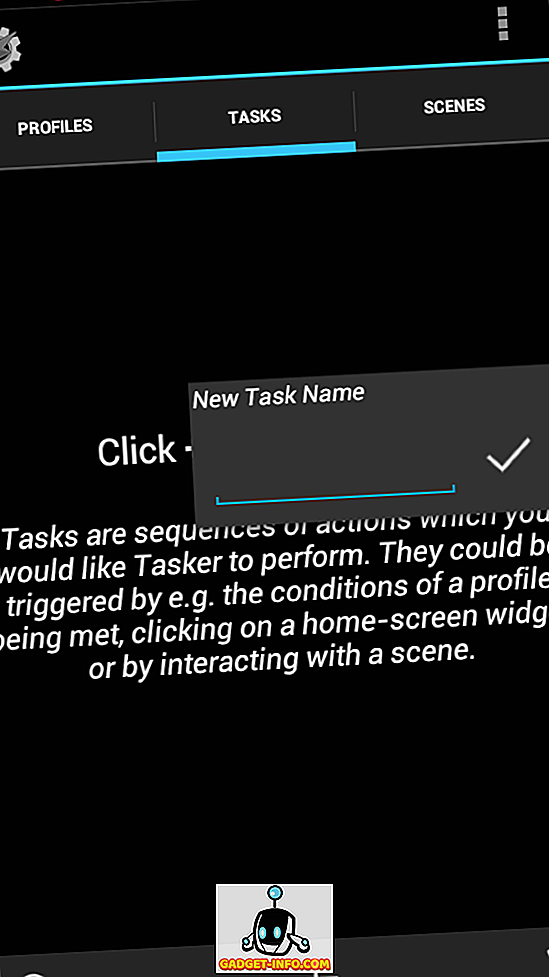
2. Apparirà una nuova schermata, ora puoi personalizzare la tua app in questa schermata. Se vuoi aiuto puoi usare menu-> help questa schermata per le esercitazioni.
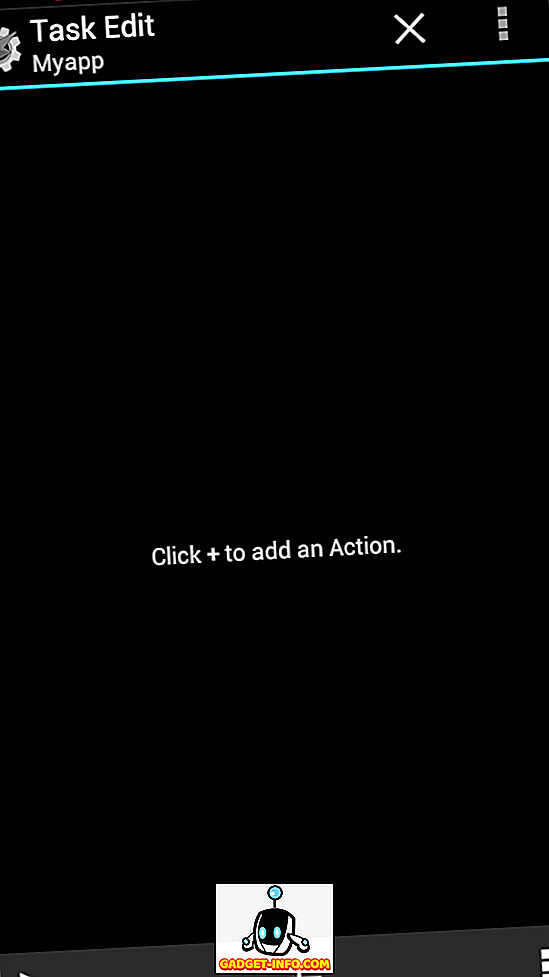
3. Vogliamo che la nostra app attiva il pulsante Wi-Fi, tocca il pulsante aggiungi (+), seleziona la rete dalla categoria azione, ora seleziona Wi-Fi dalla griglia. Ora imposta la preferenza per attivare. Puoi anche mettere alcune condizioni per dire se la batteria è meno del 10%, spegnere il Wi-Fi ma per ora lascia che sia solo un pulsante di attivazione / disattivazione.
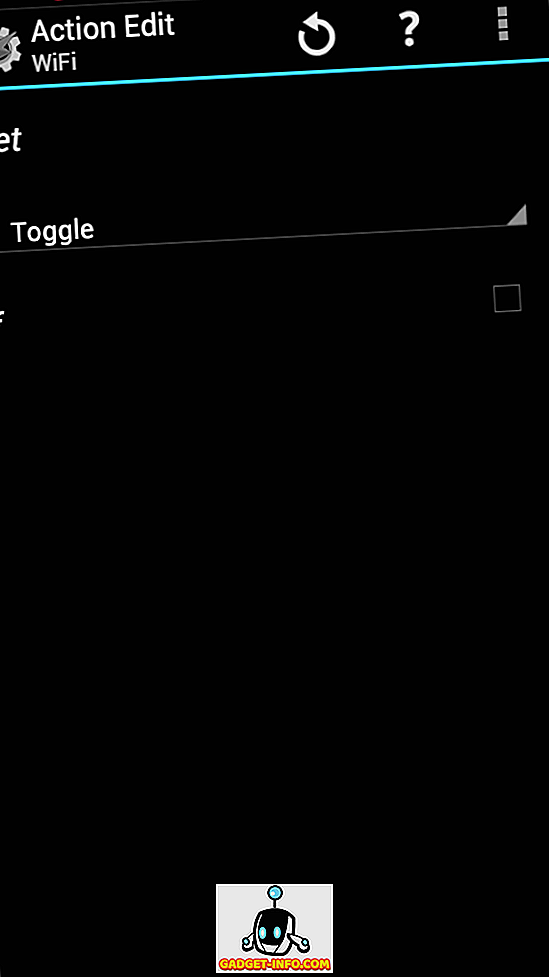
3. Imposta l'icona dell'app e crea l'app
Una volta che hai impostato la tua attività, torna alla modifica delle attività in cui è possibile visualizzare il Wi-Fi come attività.
1. Premere l'icona della griglia in basso a destra e selezionare l'icona dell'applicazione o l'icona integrata. Tocca l'icona che ti piace.
2. Tocca il pulsante di riproduzione (in basso a sinistra) per controllare se l'app funziona. Una volta completato, ora sei pronto per creare un pacchetto di apk o installare quell'app sul tuo dispositivo.
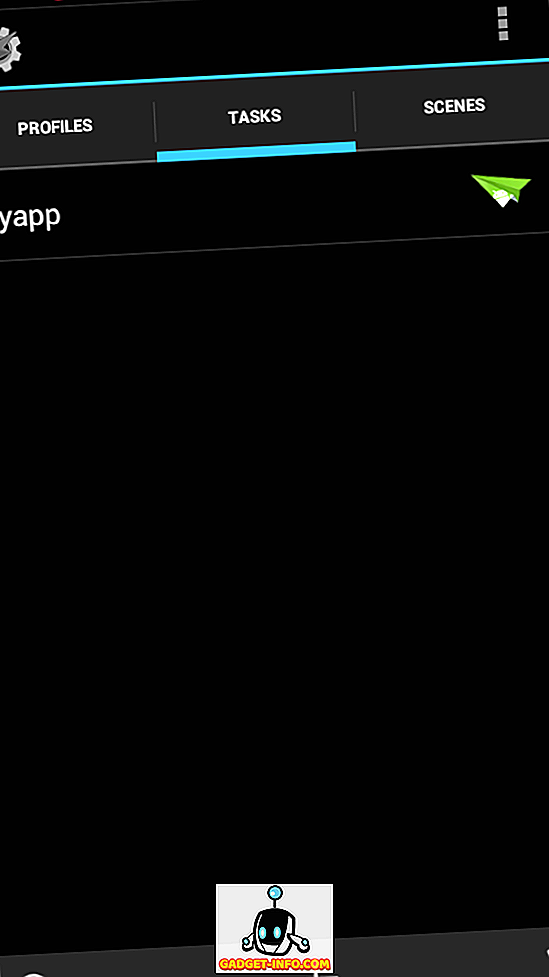
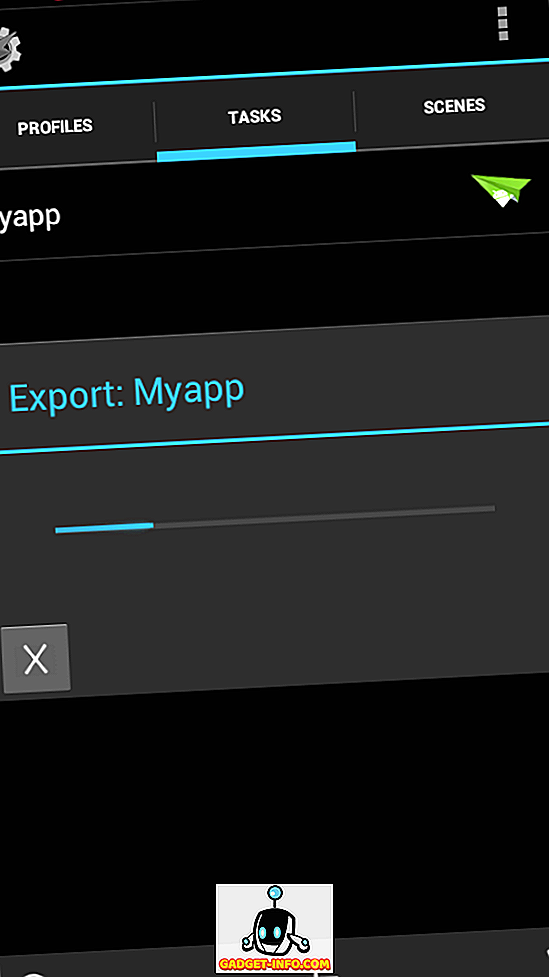
3. Torna alla scheda Attività, premi a lungo la tua app, seleziona come opzione app dall'opzione di esportazione in alto a destra. Una volta terminato, puoi installare la tua app utilizzando l'icona di Android o trovare quel pacchetto di apk nella cartella " / sdcard / tasker / factory / kids ".
Puoi sperimentare di più con le tue app personalizzate eseguendo le esercitazioni sulla creazione di app da Tasker o scaricandole sulla tua scheda SD. Puoi anche pubblicare le tue app creando l'account Google Play.
VEDERE ANCHE: Rimuovere oggetti da foto usando l'app TouchRetouch








